画面上を指でジェスチャー操作するのが、スマートフォンを操作する上での基本動作です。
ハードボタンでのジェスチャー操作についてはこちらを参照
※レビュー機種:【AQUOS wish】(SHG06)SIMフリー(【Android 12】)
もくじ
1.画面上でのジェスチャー操作
画面に対するジェスチャー操作の種類
・「タップ」:画面上またはアイコン等のアイテムに軽く触れて、すぐに離します。
・「ダブルタップ」:画面上またはアイコン等のアイテムを素早く2回タップします。
・「長押し」(ロングタッチ):画面上またはアイコン等のアイテムに軽く触れたまま、しばらくそのままにします。
・「スワイプ」:画面上またはアイコン等のアイテムに軽く触れて、そのまま上下左右に指をずらして離します。
・「ピンチイン/アウト」:2本の指で画面に触れたまま、指を開いたり閉じたりします。
・「ドラッグ&ドロップ」:アイコン等のアイテムを指で軽く押さえたまま、目的の位置まで、ずらして離します。
さらに
・2本指や3本指での上記の操作もあります。
1)画面オフ状態
・端末を持ち上げる
詳細はこちらを参照
2)ロック画面
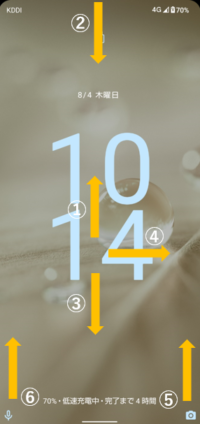 | ①スクリーン上を上方向にスワイプする 詳細はこちらを参照 |
3)ホーム画面・ドロワー画面
(ホーム画面)
・スクリーン上を左右方向にスワイプする
・スクリーン上を下方向にスワイプする
・スクリーン上を上方向にスワイプする
・スクリーン上を長押しする
(ドロワー画面)
・スクリーン上を上下方向にスワイプする
4)最近のタスク画面
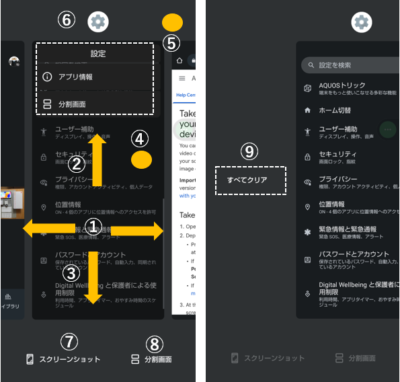
①画面(プレビュー)を左右方向へのスワイプ
②プレビューを上方向へのスワイプ
③プレビューを下方向へのスワイプ
④プレビュー上をタップ
⑤プレビュー以外の画面上タップ
⑥サムネイルアイコンをタップ
⑦「スクリーンショット」をタップ
⑧「分割画面」をタップ
⑨「すべてクリア」をタップ
詳細はこちらを参照
5)通知シェード・通知パネル
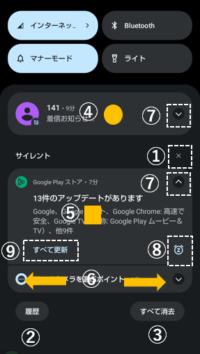 | ①「サイレント」セクションの「×」をタップ |
2.ジェスチャー操作による機能
1)システムナビゲーション
システムナビゲーションとは、「ホーム画面に戻る」とか「ひとつ前の画面に戻る」とか「最近のタスク画面を開く」とかといったスマホの基本的な画面の遷移操作に関する機能で、【設定】⇒【システム設定】⇒【システムナビゲーション】から、「3ボタン」か「ジェスチャー」(※デフォルト)のどちらかを選択することになります。
詳細はこちらを参照
2)スクリーンショット
画面の右(または左)上隅を軽く押さえて、ブルっとバイブしたら、半円が表示されるので、その淵(ライン)までスワイプして離すとスクリーンショットを撮ることができます。(※要設定)
3)スクロールオート
アプリの画面上を2本指で上または下方向にスワイプすると、コントロールパネルが表示されて、「スクロールオート」が開始します。
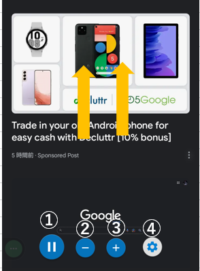
注意ポイント
スクロールオートは5分で停止するようになっているみたいです。
詳細はこちらを参照
